Tabla de contenido
El problema: Cuando se intenta lanzar cualquier aplicación de 16 bits en Windows 10 (32 bits), se obtiene el siguiente error: " El subsistema MS-DOS de 16 bits. NTVDM ha encontrado un error del sistema. El manejador no es válido. Elija 'Cerrar' para terminar la aplicación ."
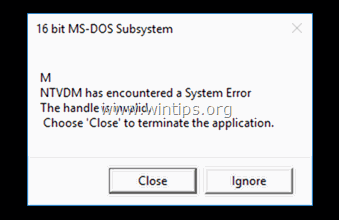
Este tutorial contiene instrucciones para resolver el problema "NTVDM ha encontrado un error del sistema" al abrir aplicaciones de 16 bits en Windows 10.
Cómo arreglar NTVDM encontró un error del sistema en Windows 7 y Windows 10. *
Notas:
1. Si te encuentras con el error NTVDM en Windows 7 Intente cambiar el modo de compatibilidad del programa DOS a "Windows 98/Windows ME" y si el problema persiste aplique las instrucciones del paso 3.
2. Si te encuentras con el error NTVDM en Windows XP Cambie el modo de compatibilidad del programa DOS a "Windows 98/Windows ME" y si el problema persiste aplique las instrucciones de desinstalación de las actualizaciones KB2707511 y KB2709162.
Paso 1. Habilitar el componente NTVDM.
1. Pulse simultáneamente las teclas Ganar  + R para abrir el cuadro de comandos de ejecución.
+ R para abrir el cuadro de comandos de ejecución.
2. Escriba el siguiente comando y pulse DE ACUERDO.
- panel de control

3. Cambia el Ver por a Iconos pequeños en la parte superior derecha para ver todos los elementos del panel de control.
4. Abrir Programas y características y luego haga clic en Activar o desactivar las características de Windows desde la izquierda.

5. Ampliar Componentes heredados , comprobar el NTVDM y haga clic en OK .

Paso 2. Habilitar la consola heredada.
1. Pulse simultáneamente las teclas Ganar  + R para abrir el cuadro de comandos de ejecución.
+ R para abrir el cuadro de comandos de ejecución.
2. Tipo cmd para abrir el símbolo del sistema.

3. Haga clic con el botón derecho del ratón en la barra superior del símbolo del sistema (junto al título) y elija Propiedades .

4. Comprobar el " Utilizar la consola heredada (requiere un relanzamiento) " y haga clic en OK .

5. Cierre el Símbolo del sistema e inicie su aplicación MS-DOS. El problema de NTVDM debe estar resuelto hasta ahora.
Nota: Si sigue recibiendo el error NTVDM al ejecutar aplicaciones de 16 bits, proceda al siguiente paso.
Paso 3 (Opcional *). Habilitar el acceso a las aplicaciones de 16 bits desde el Registro o la Política de Grupo.
* Aviso: Las instrucciones de este paso son opcionales. Aplíquelas sólo si sigue teniendo problemas al ejecutar programas de 16 bits en Windows 10 (o en el sistema operativo Windows 7).
Windows 7 y 10 Home o Pro.
- Para permitir el acceso a las aplicaciones de 16 bits en Windows 10 Home:
1. Pulse simultáneamente las teclas Ganar  + R para abrir el cuadro de comandos de ejecución.
+ R para abrir el cuadro de comandos de ejecución.
2. Tipo regedit y pulse Entre en para abrir el Editor del Registro.

3. Navegue hasta esta tecla desde la izquierda:
- HKEY_LOCAL_MACHINE\NSOFTWARE\NPolicies\NMicrosoft\NWindows
4. Haga clic con el botón derecho del ratón en Windows y elija Nuevo > Clave .

5. Nombra la nueva clave " AppCompat "(sin comillas) y pulse Entre en .
6. Destaca el AppCompat y luego haga clic con el botón derecho en el panel de la derecha y elija Nuevo > Valor DWORD (32 bits) .

7. Nombra el nuevo valor " VDMDisallowed "(sin comillas) y pulse Entre en ..
8. Haga doble clic en el VDMDisallowed valor y tipo 0 en el cuadro de datos.

7. Haga clic en OK cuando se hace y cerrar Editor del registro.
8. Reiniciar su ordenador.
Windows 7 y 10 Pro.
- Para permitir el acceso a las aplicaciones de 16 bits en Windows 10 Pro.
1. Pulse simultáneamente las teclas Ganar  + R para abrir el cuadro de comandos de ejecución.
+ R para abrir el cuadro de comandos de ejecución.
2. Tipo gpedit.msc y pulse Entre en para abrir el Editor de Políticas de Grupo Local.

3. En el Editor de Políticas de Grupo navegue (desde el lado izquierdo) a:
- Configuración del equipo > Plantillas administrativas > Componentes de Windows > Compatibilidad de aplicaciones.
4. Haga doble clic para abrir el Impedir el acceso a las aplicaciones de 16 bits (en el panel derecho).

5. Haga clic en Desactivado, haga clic en OK y cierre el Editor de Políticas de Grupo.

Si esta guía te ha servido de ayuda, déjame un comentario sobre tu experiencia y comparte esta guía para ayudar a los demás.

andy dawis
El blog de un administrador de sistemas sobre Windows





